Kā izmantot Handoff starp Apple ierīcēm
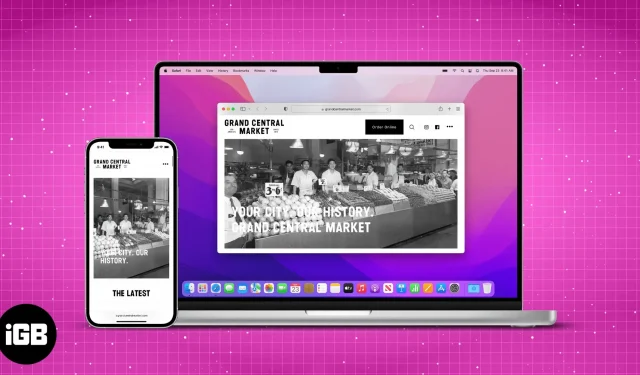
Nevar noliegt, ka Apple ir viena no labākajām ekosistēmām, pateicoties daudzajām ierīču un pakalpojumu iebūvētajām funkcijām. Starp tiem ir viens, kas jums jāzina, ja vēlaties pilnībā izmantot ekosistēmu. Un to sauc Handoff.
Handoff ir funkcija, kas ļauj pārslēgties starp Apple ierīcēm un turpināt no vietas, kur pārtraucāt. Ja atrodaties Apple ekosistēmā, tas ir kaut kas, kas jums jāpārbauda. Lai Handoff darbotos, jūsu Apple ierīcēm ir jābūt reģistrētām ar to pašu Apple ID.
Tātad, kāda ir šī funkcija un kā tā var atvieglot jūsu ikdienu? Pievienojieties man, kad es izpētu visas Handoff funkcijas un to, kā varat to izmantot Apple ierīcēs.
- Kuras Apple ierīces atbalsta Handoff?
- Kā iestatīt pārdošanu Apple ierīcēs
- Izmantojiet Handoff Apple ierīcēs
- Kā atspējot Handoff iPhone tālrunī
Kuras Apple ierīces atbalsta Handoff?
Nodošana ir funkcija, kas pastāv jau daudz ilgāk, nekā jūs domājat. Netici man? Pēc tam apskatīsim visas Apple ierīces, kas atbalsta Handoff.
iPhone, iPad un iPod ar Handoff
- iPhone: iPhone 5 vai jaunāka versija
- iPad Pro: visi modeļi
- iPad: 4. paaudze vai jaunāka versija
- iPad Air: visi modeļi
- iPad mini: visi modeļi
- iPod touch: iPod touch 5. paaudze vai jaunāka versija
Mac datori, kuros iespējota pārnešana (OS X Yosemite vai jaunāka versija)
- MacBook 2015 un jaunākas versijas
- Macbook Pro 2012 un jaunākas versijas
- MacBook Air 2012 un jaunākas versijas
- Mac mini 2012 un jaunākas versijas
- iMac 2012 un jaunākas versijas
- iMac Pro
- Mac Pro 2013 un jaunākas versijas
- Studio Mac
Turklāt visiem Apple Watch modeļiem, kas izlaisti kopš to pirmsākumiem, ir Handoff atbalsts.
Kā iestatīt pārdošanu Apple ierīcēs
Tā kā esat pārliecinājies, ka jūsu ierīce ir piemērota pārsūtīšanai, apskatīsim, kā varat to iestatīt savās Apple ierīcēs. Bet pirms mēs apstrādājam, lūdzu, pārliecinieties par tālāk norādīto.
Prasības Handoff izmantošanai
- Visas jūsu Apple ierīces ir pierakstījušās ar vienu un to pašu Apple ID.
- Visas ierīces ir savienotas ar Wi-Fi.
- Ieslēdziet Bluetooth un pārliecinieties, vai tie atrodas mazāk nekā 33 pēdu vai 10 metru attālumā.
Turklāt visās ierīcēs ir jāiespējo pārsūtīšana. Bet kā to izdarīt? Tālāk es minēju darbības katrai ierīcei.
Iespējot Handoff operētājsistēmai Mac
- Noklikšķiniet uz Apple ikonas un atlasiet System Preferences. Operētājsistēmai macOS Monetary vai vecākai versijai atlasiet Sistēmas preferences.
- Atlasiet Vispārīgi.
- Apakšdaļā ieslēdziet slēdzi “Atļaut pārsūtīšanu” starp šo Mac un iCloud ierīcēm. Operētājsistēmai macOS Monetary vai vecākai versijai iespējojiet to pašu iestatījumu.
Ieslēdziet iPhone, iPad un iPod touch pārsūtīšanu.
- Atveriet iestatījumus.
- Pieskarieties Vispārīgi.
- Izvēlieties AirPlay un Handover.
- Iespējot nodošanu.
Kā iespējot pārsūtīšanu Apple Watch
- Atveriet lietotni Pulkstenis.
- Pieskarieties Vispārīgi.
- Ritiniet uz leju un ieslēdziet opciju Enable Handoff.
Izmantojiet Handoff Apple ierīcēs
Tagad, kad esat pārliecinājies, ka jūsu ierīce atbalsta Handoff, un esat veicis darbības, lai to iespējotu savās Apple ierīcēs, ir pienācis laiks izmantot šo funkciju un atvieglot mūsu dzīvi. Un šeit ir lietojumprogrammas, kas atbalsta Handoff.
Lietotnes, kas atbalsta Handoff tālruņos iPhone, iPad, Mac un Apple Watch
- Kalendārs
- Kontakti
- Galvenā uzruna
- Pasts
- Kartes
- Skaitļi
- Atgādinājumi
- Safari, lapas
Kā izmantot Handoff starp iPhone, iPad un Mac
Pārslēgt uzdevumus no iPhone uz Mac un otrādi ir daudz vienkāršāk, nekā jūs domājat. Lūk, kā iespējot šo funkciju:
- Atveriet programmu, kas atbalsta Handoff. Tagad mēs atveram pārlūku Chrome iPhone tālrunī.
- Izmantojiet lietotni kādu laiku un pēc tam aizveriet to.
- Tagad atveriet to pašu lietotni citā ierīcē. Šeit mēs izmantojam Mac.
- Parādīsies iepriekšējās ierīces ikona. Noklikšķiniet uz ikonas. Šeit varat redzēt iPhone ikonu pārlūka Chrome augšdaļā operētājsistēmā Mac.
Pat ja izmantojat jebkuru citu pārlūkprogrammu, pārlūkprogrammas nodošanas ikona tiks parādīta virs noklusējuma pārlūkprogrammas operētājsistēmā Mac. Tas pats attiecas uz iPhone vai iPad noklusējuma pārlūkprogrammu, ja migrējat no Mac. Tas pats attiecas uz citām noklusējuma lietotnēm.
Iespējot/atspējot automātisko AirPlay straumēšanu
AirPlay straumēšana ir funkcija, kas lietotājiem ļauj straumēt saturu, piemēram, fotoattēlus un videoklipus, uz Apple TV. Ja vēlaties to ieslēgt vai izslēgt atbilstoši savām vēlmēm, rīkojieties šādi:
- Atveriet iestatījumus
- Noklikšķiniet uz Vispārīgi
- Atlasiet Airplay un Handoff.
- Atlasiet Automātiski straumēt AirPlay televizoros.
- Šeit varat izvēlēties kādu no tālāk norādītajām opcijām.
- Nekad: tiks apturētas visas AirPlay straumēšanas darbības.
- Jautāt: jūsu iPhone tālrunim tiks jautāts, vai vēlaties izmantot šo pakalpojumu.
- Automātiski: ja šī funkcija ir iespējota, iPhone automātiski izveidos savienojumu ar Apple TV.
Kā atspējot Handoff iPhone tālrunī
Kamēr mēs strādājam nodošanas režīmā un tas nav bijis pietiekami veiksmīgs, lai jūs varētu tai piekļūt, varat arī atspējot šo funkciju, ja tā jūs neinteresē. Lūk, kā to izdarīt:
- iPhone, iPad un iPod touch: dodieties uz Iestatījumi → Vispārīgi → AirPlay un Handoff → atspējot Handoff.
- Operētājsistēmai macOS Monterary vai jaunākai versijai: atveriet System Preferences/System Preferences → General → izslēdziet “Allow handoff”starp šo Mac un jūsu iCloud ierīcēm.
Tas ir viss
Handoff ir lieliska funkcija, un es ceru, ka šī rokasgrāmata ir palīdzējusi jums saprast, kas ir Handoff un kā to izmantot iPhone, iPad, Mac un Apple Watch. Bet, ja jums joprojām ir kādi ieteikumi vai jautājumi, lūdzu, jautājiet komentāros.
Atbildēt